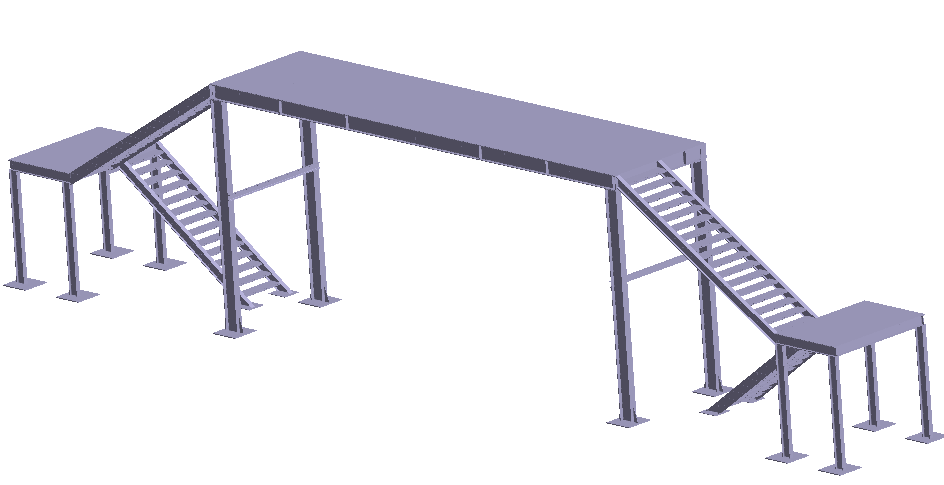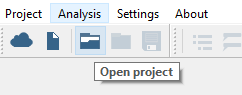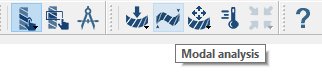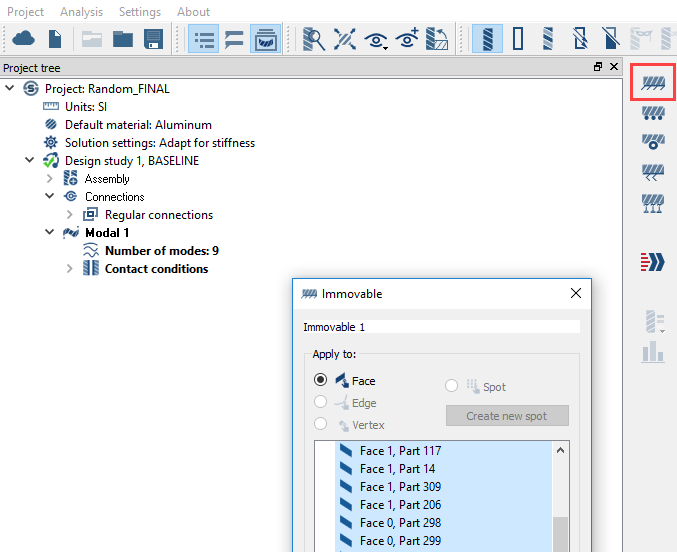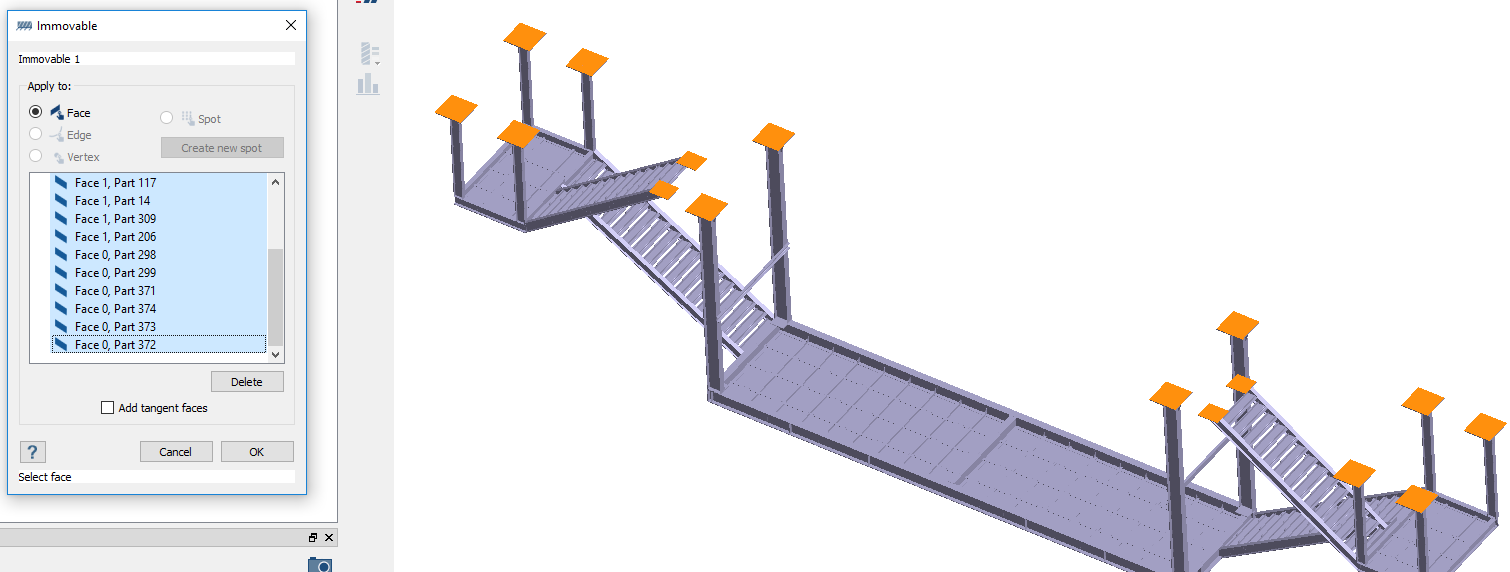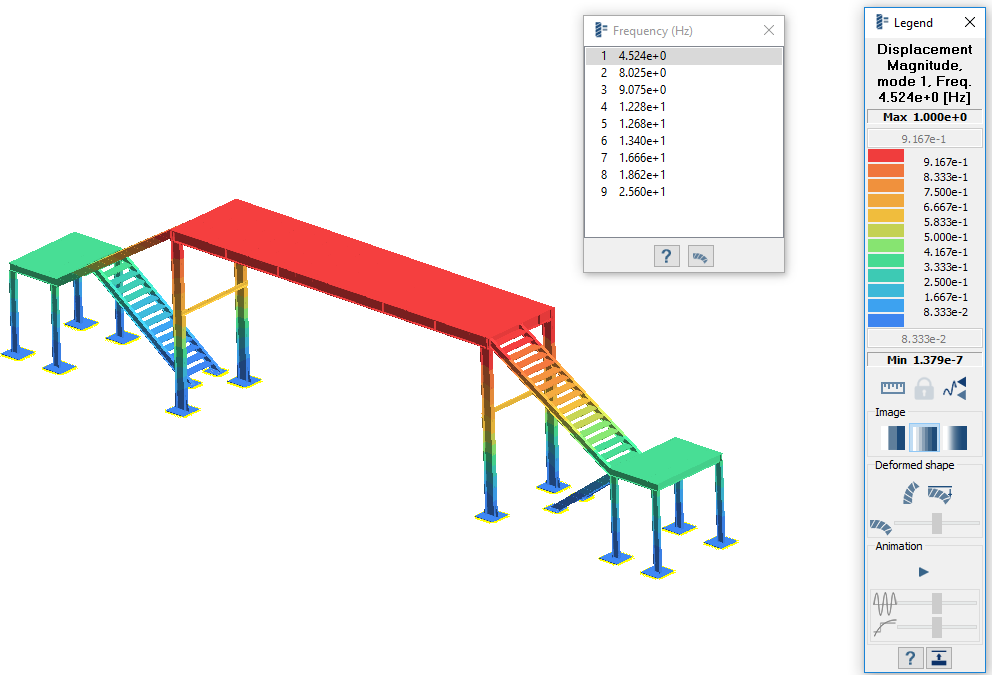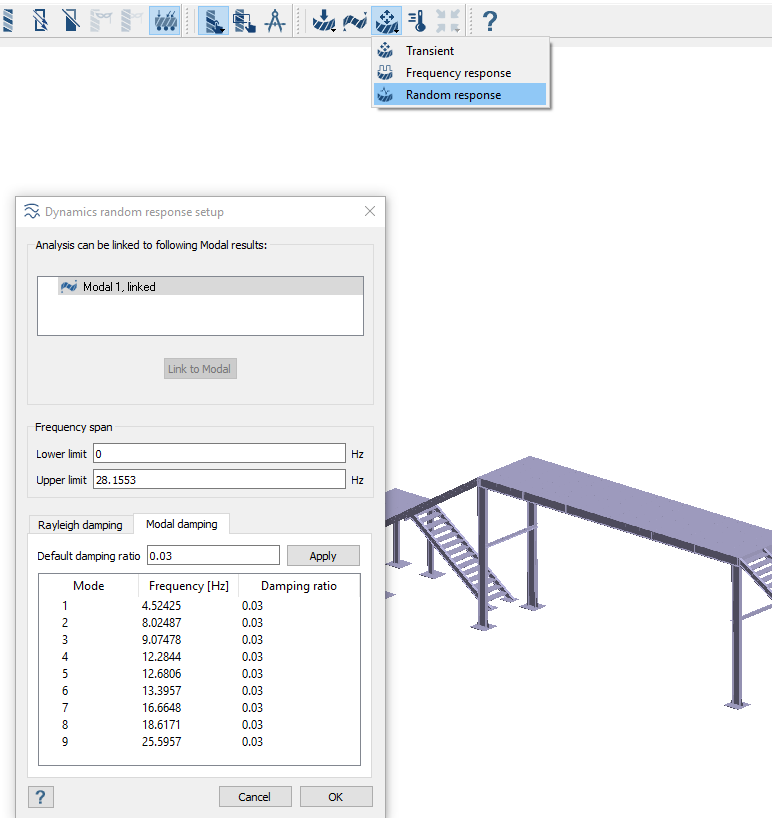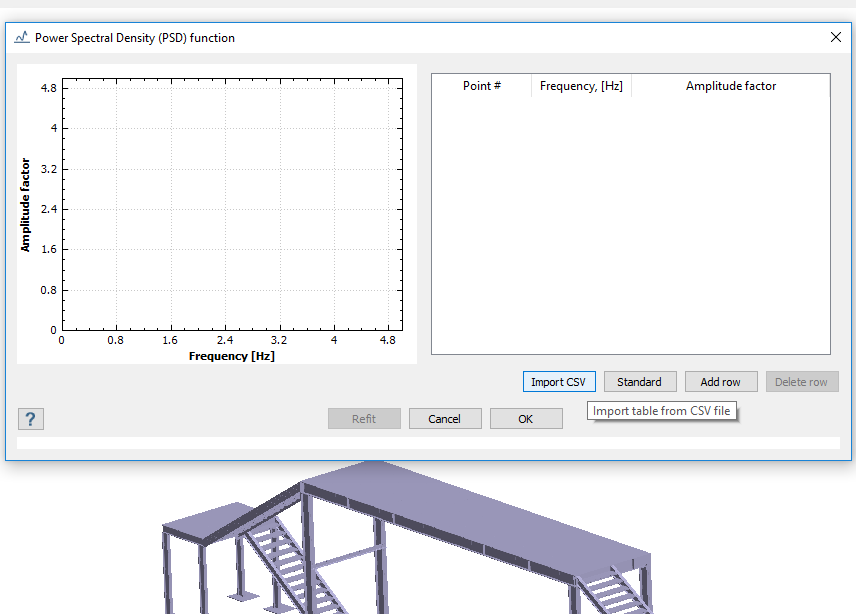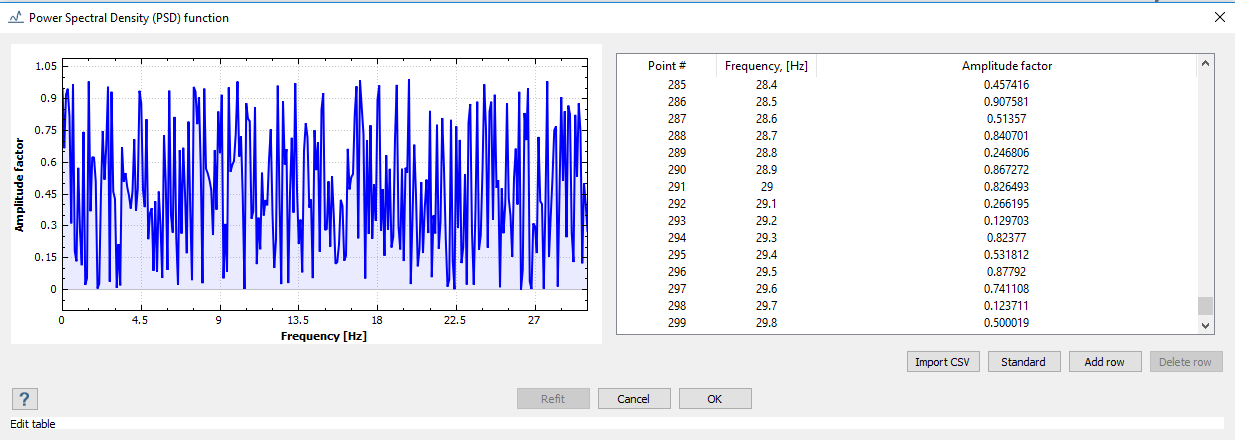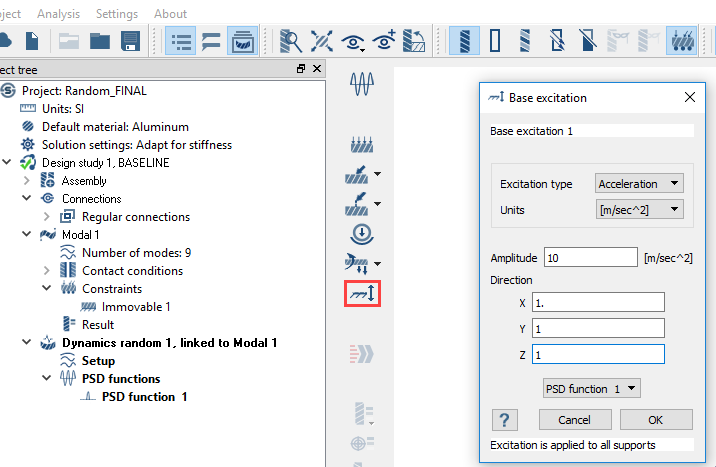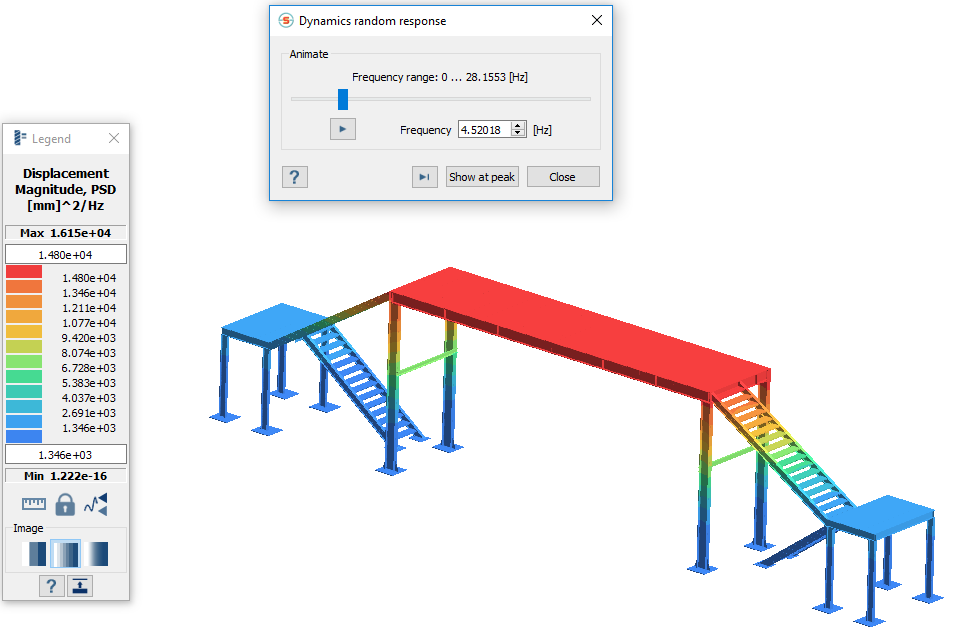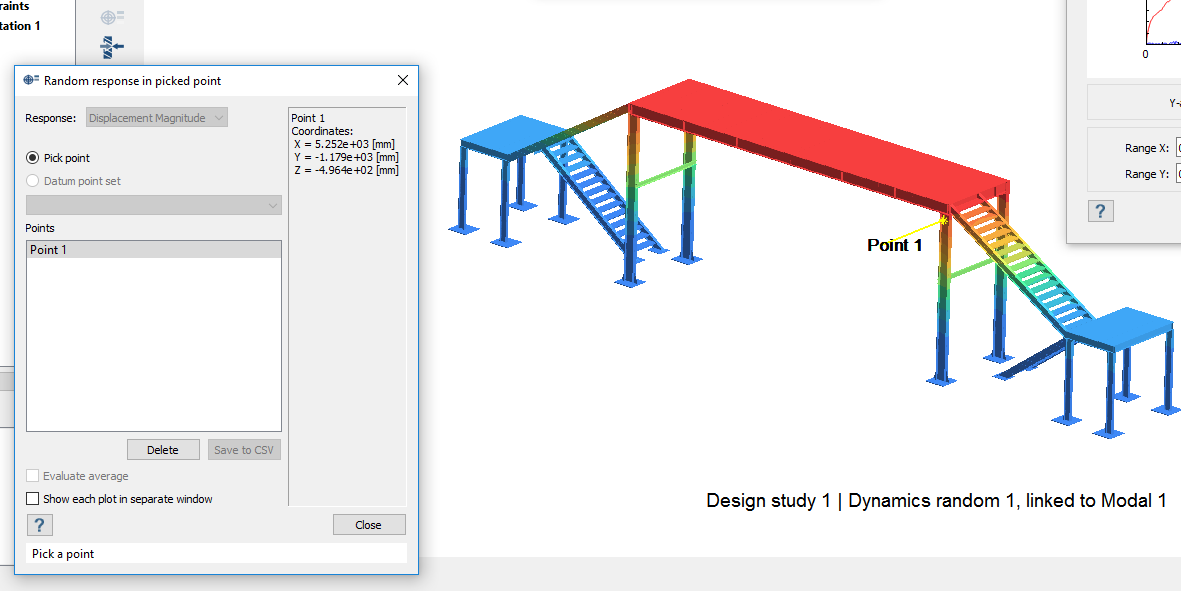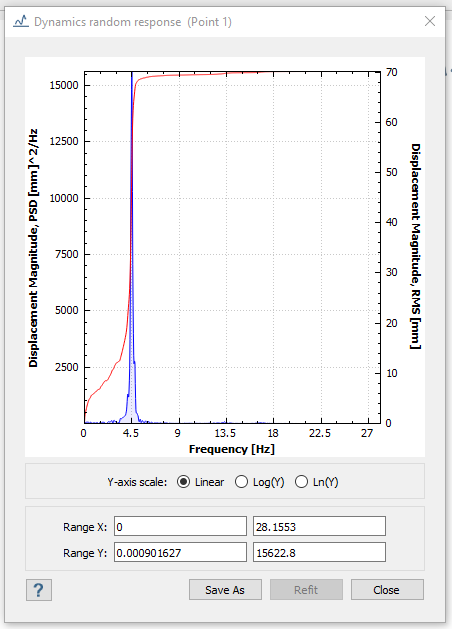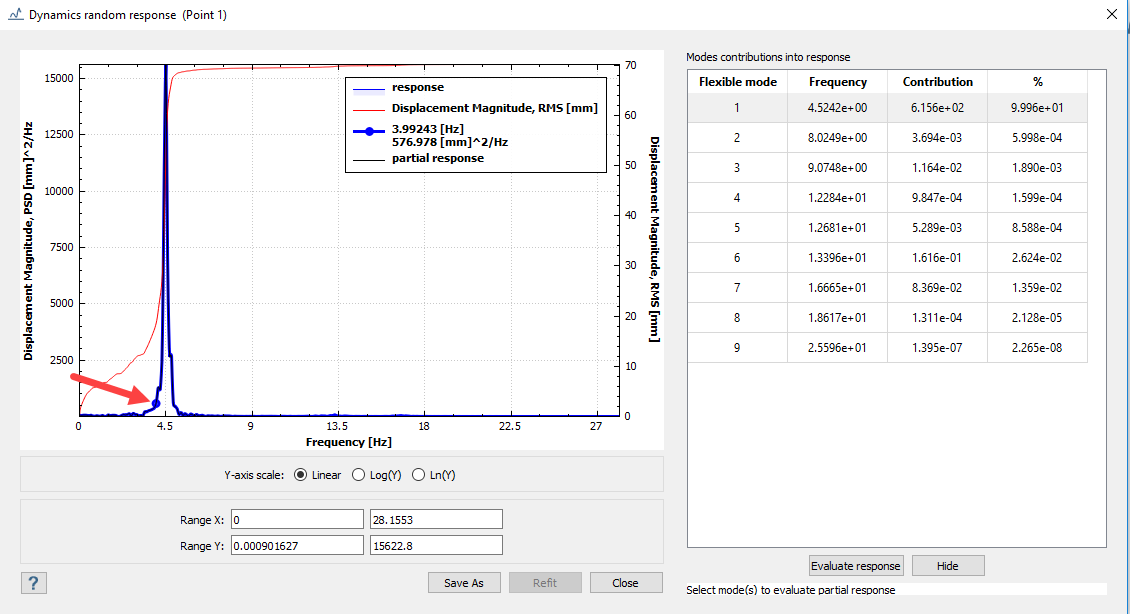SS-T: 4070 ランダム応答解析
SimSolidでランダム応答解析を作成します。
- 目的
- SimSolidは、簡略化されていない形状を使用したパートとアセンブリに対して機能するメッシュレス構造解析を実行しますが、ジオメトリの不完全性に寛容で、数秒から数分で実行を完了します。このチュートリアルでは次の操作を実行します:
- 基礎励振荷重が存在する通路アセンブリの動的ランダム解析を作成します。
- モデルの説明
- このチュートリアルには以下のファイルが必要です。
- Random.ssp
- PSD_Function.csv
プロジェクトを開く
固有値解析の作成
完全拘束の作成
解析の実行
- ProjectツリーでAnalysisワークベンチを開きます。
 (Solve)をクリックします。
(Solve)をクリックします。
結果の表示
ランダム応答解析の作成
PSD関数の作成
荷重の定義
解析の実行
- ProjectツリーでAnalysisワークベンチを開きます。
 (Solve)をクリックします。
(Solve)をクリックします。